Descubra como ligar o computador à TV de forma simples e eficaz, seja com cabos ou sem eles. Amplie a sua experiência de entretenimento. Atualmente, a maioria das pessoas recorre regularmente ao computador. Existe um procedimento que muitos desconhecem que permite contornar algumas limitações do monitor. Por vezes, precisamos ter uma melhor visão sobre algo, maior e mais pormenorizada. No entanto, o monitor do PC nem sempre chega. Frequentemente sentimos necessidade de algo maior e com melhor qualidade. Ora, quando tal acontece, podemos colocar o televisor ao nosso serviço.
Existem alguns truques que permitem transmitir o conteúdo do computador na TV. Esta é uma solução bastante útil, que fará com que ainda se torne mais agradável ficar a trabalhar por casa…
Como ligar o computador à TV: com e sem cabos
É muito valioso ter a oportunidade de visualizar o conteúdo do computador na televisão. Esta possibilidade é bastante útil, porque permite que se possa usar um ecrã maior e com melhor qualidade. A estratégia de recorrer a uma TV revela-se uma solução prática e rápida, com a vantagem de ser uma solução muito mais barata do que comprar um monitor do tamanho da televisão. No presente artigo, iremos explicar como ligar o computador à televisão. Aprenderá a fazer a ligação entre estes equipamentos. Esse procedimento poderá ser feito com cabos e sem eles.

1ª opção: ligar o computador à TV, com cabos!
Recorrer a um cabo HDMI permite-nos fazer a transmissão de som e vídeo. Ao recorrer a um cabo HDMI, poderá fazer a ligação entre o computador e a TV sem dificuldade. Posteriormente, só tem de se lembrar de nas definições da televisão mudar para a ligação HDMI.
Existem equipamentos mais antigos que não permitem que se estabeleça a ligação sem fios. Nestes casos, a melhor solução passa por usar um cabo VGA. Atualmente, muitas das televisões já só apresentam uma entrada HDMI. Contudo, os PCs mais antigos não contêm essa entrada. Por isso, é recomendável ter um cabo que tenha VGA e HDMI.
Em alternativa, é possível optar por um adaptador que converta o sinal VGA em HDMI. Deve somente ter em consideração que um cabo VGA transmite apenas vídeo. Assim sendo, o áudio não irá passar para o ecrã escolhido.
Tendo tudo isto em conta, é sensato investigar bem sobre o modelo do equipamento e compreender todos os detalhes para identificar qual o cabo que irá cumprir melhor as funções esperadas.
2ª opção: ligar o computador à TV, sem fios!
Poderá ser fácil (e mais cómodo) estabelecer a ligação do computador à televisão sem fios. Contudo, tudo irá depender dos equipamentos que se tem por casa. A verdade é que nem todos os televisores o permitem. Para o fazer corretamente, é imprescindível ter uma televisão que consiga suportar a projeção de ecrã (isto é, o chamado screen mirroring).

É necessário ter uma Smart TV que tenha essa funcionalidade. Se tiver um PC Windows 10, essa funcionalidade está incluída no painel de notificações (ela abre-se do lado direito onde clica na data e hora) e apresenta-se sob o nome ‘Projeção de ecrã’. Em alternativa, é possível fazê-lo após escrever na barra de pesquisa “ligar a um ecrã sem fios”.
Esta funcionalidade pode ainda ser acedida através das ‘Definições de sistema’ e, então, clicar em ‘Ecrã’. Nos computadores da Apple, o procedimento revela-se mais simples, bastando utilizar a aplicação Airplay.
A transmissão de ecrã sem fios é uma alternativa perfeita para todos os que desejam ver vídeos, nomeadamente filmes e séries. Esta opção permite-nos aproveitar a televisão que apresenta um ecrã maior.
Atualmente, podemos usar diversas aplicações de multimédia e plataformas correspondentes que já apresentam a opção de transmitir o ecrã incluídas, nomeadamente o Youtube.
O uso de media streamers é uma ótima solução para quem não tem uma Smart TV. Estes pequenos dispositivos permitem replicar os efeitos de uma Smart TV. Com eles, consegue-se uma ligação à Internet e a uma TV standard.
Por exemplo, o Chromecast da Google pode ser usado. Após se inserir este dispositivo na entrada HDMI da televisão, poderá proceder à sua configuração. Com este dispositivo, a partir do seu computador, telemóvel ou outro equipamento, poderá transmitir o conteúdo desejado.
A conexão é realizada por meio de Wi-Fi. Por isso, deve certificar-se que os dispositivos se encontram ligados todos à mesma rede. Há contextos em que conectar o computador à televisão se apresenta como a melhor resposta para tudo o que necessita em certo momento.
Desta forma, convém recordar que podem surgir algumas limitações. Por exemplo, se utilizar a sua TV para jogar, a transmissão sem fios poderá não ser a melhor opção, porque será prejudicial se apresentar um ligeiro atraso em relação ao que acontece realmente no ecrã do computador.
Neste caso, para jogar, a opção recomendada será recorrer à ligação por cabo HDMI.
E o que fazer quando o som não funciona?
Ocasionalmente, é possível encontrar algumas dificuldades quando se faz a ligação entre estes equipamentos. Por exemplo, é possível ver a televisão sem reproduzir som. Quando tal acontece, deve analisar se há boa ligação dos cabos. Posteriormente, deve verificar as definições no próprio computador.
Então, deve certificar-se que a saída do áudio é a da TV. Pode ainda optar pelo dispositivo de saída ao clicar no ícone dos altifalantes.
Aprenda a poupar em casa:
- Como reduzir as despesas em casa e poupar muito dinheiro
- Aprenda a poupar e a reduzir a fatura do gás
- Aprenda a poupar água em casa e na cozinha
E o que fazer quando a imagem não é reproduzida?
Se a imagem não é reproduzida, em princípio, não será necessário alterar nenhuma definição no computador para que se possa transmitir na televisão. Se falhar, apenas deve tentar pressionar (em simultâneo) a tecla de Windows e a tecla ‘P’. Depois, selecionar na barra lateral uma das opções: duplicado, expandir ou apenas segundo ecrã.
Tenha em consideração que ao clicar em ‘expandir’ a TV irá funcionar como um ecrã quase independente, no qual é possível arrastar aquilo que deseja ver através do seu computador.
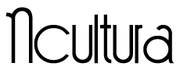






Assuntos importantes que nos trazem o conhecimento de situações que são hoje necessárias no dia a dia.
Muito Obrigado por partilhar.